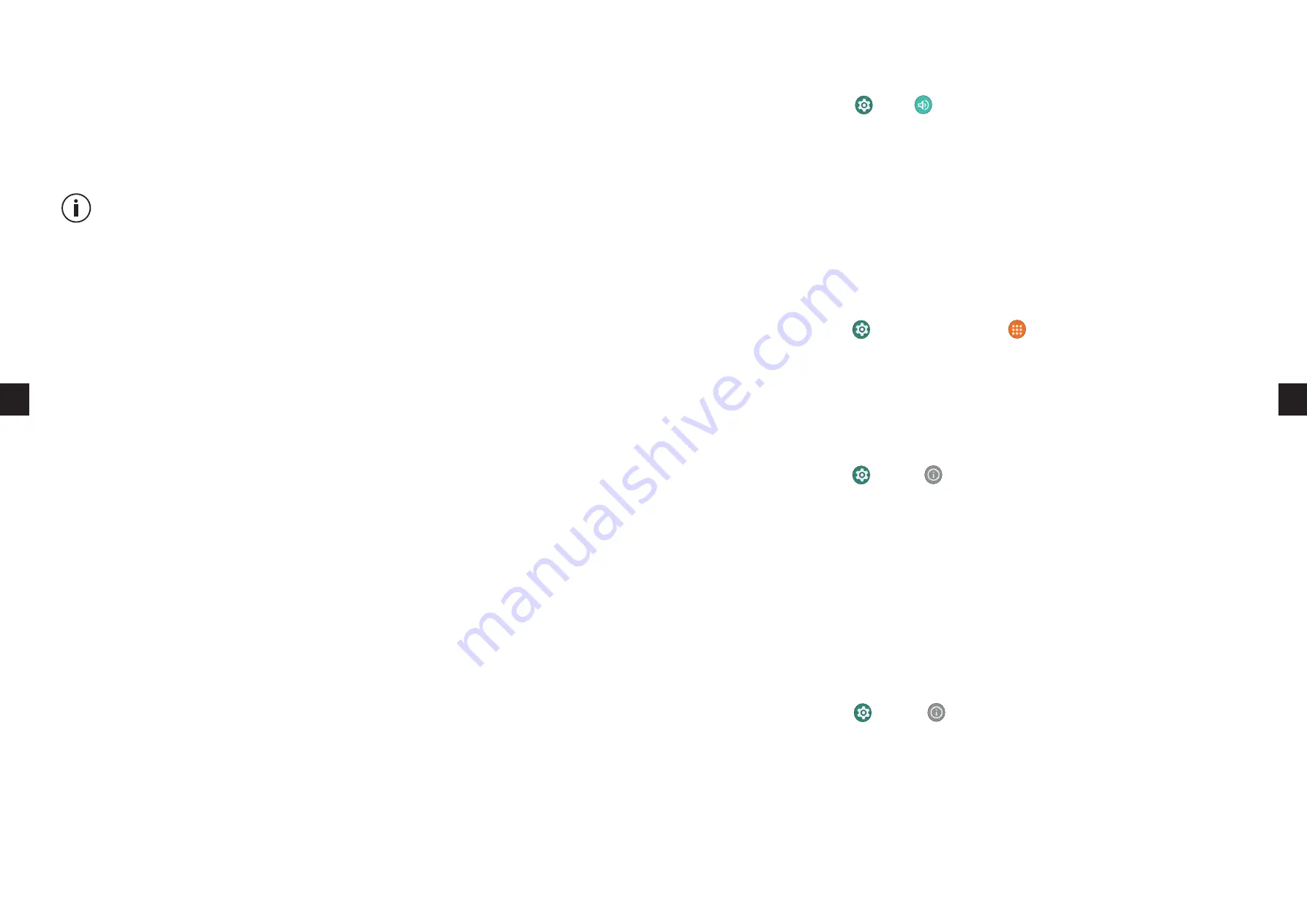
398
399
SL
SL
Zvok
V možnostih
Nastavitve
> Zvok
,
lahko:
•
Nastavite različne jakosti zvoka svoje naprave za večpredstavnost, klicanje, melodije
zvonjenja, opozorila in alarme.
•
Izberete melodijo zvonjenja telefona za vsako kartico SIM, zvok obvestil in zvok alarma.
•
Upravljate vibriranje, zvok tipkovnice, zvok tipk ...
Ne pozabite, da je nekatere od teh nastavitev mogoče izvesti s tipkama za gl/- vašega
telefona. Nato lahko preprosto in zlahka upravljate glasnost melodij zvonjenja in opozoril ter
preklopite iz načina zvonjenja v način vibriranja ali tihi način (ali
obratno)�
Obvestila
V možnostih
Nastavitve
> Aplikacije in obvestila
,
lahko:
•
Izberete nastavitve prikaza obvestil.
•
Aktivirate / deaktivirate obvestila iz različnih aplikacij, nameščenih v telefonu.
•
Nastavite LED lučke za obveščanje.
Datum in čas
V možnostih
Nastavitve
> Sistem
>
Datum in čas
lahko:
•
Aktivirate / deaktivirate samodejno sinhronizacijo telefona, ki samodejno navaja čas in
datum glede na časovni pas vašega omrežja.
•
Ročno nastavite čas in datum, če je deaktivirana samodejna sinhronizacija
•
Aktivirate / deaktivirate uporabo časovnega pasu svojega omrežja ali ročno izberete želeni
časovni pas.
•
Izberete obliko zapisa časa (24 ur / 12 ur)
Jeziki
Za klepet in pošiljanje sporočil v več jezikih lahko nastavite več jezikov, tako da se tipkovnica
prilagaja in popravlja jezik, ki je trenutno v uporabi.
V možnostih
Nastavitve
> Sistem
> Jeziki in vnos > Jeziki > +Dodaj jezik
lahko izberete
jezik(-e), ki ga/jih želite dodati v telefon.
Ko pišete sporočilo, preprosto pritisnite preslednico in izberite želeni jezik.
NASTAVLJANJE TELEFONA PO MERI
Začetni zaslon
Začetni zaslon je izhodišče za dostop do vseh funkcij telefona. Prikazuje pripomočke, bližnjice
do aplikacij in še veliko več.
Začetni zaslon se lahko prikazuje različno glede na regijo ali operaterja.
Ozadje zaslona
1.
Dolgo pritiskajte na prazno območje začetnega zaslona, da odprete urejevalnik začetnega
zaslona.
2.
Izberite
Ozadja zaslona
�
3.
Ozadje lahko izberete med izborom slik CROSSCALL ali med svojimi fotografijami.
Pripomočki (widgets)
Pripomočki so samostojne aplikacije, ki zaganjajo funkcije posebnih aplikacij za omogočanje
dostopa in posredovanje informacij na začetnem zaslonu.
Za dostop do pripomočkov, ki jih ponuja vaš telefon:
1.
Dolgo pritiskajte na prazno območje začetnega zaslona, da odprete urejevalnik začetnega
zaslona.
2.
Izberite
Pripomočki
�
3�
Dolgo pritiskajte na pripomoček, ki ga želite dodati na začetni zaslon, in ga namestite nanj
tako, da po potrebi ustvarite novo stran. Nato spustite prst, da potrdite njegov položaj na
zaslonu.
4.
Na začetnem zaslonu dolgo pritiskajte na pripomoček, ki ga želite premakniti ali izbrisati.
Povlecite ga v območje
X Izbriši
na vrhu zaslona, da ga odstranite z začetnega zaslona.
Bližnjice do aplikacij
Obstaja možnost prilagajanja bližnjic do aplikacij, ki jih želite prikazati na začetnem zaslonu.
1.
Odprite meni, v katerem so shranjene vse aplikacije telefona.
2.
Dolgo pritiskajte na aplikacijo, za katero želite dodati bližnjico.
3.
Še naprej pritiskajte na to aplikacijo in se rahlo premikajte, da odprete začetni zaslon.
4.
Aplikacijo namestite, kamor koli želite in spustite prst, da potrdite njen položaj na zaslonu.
5.
Na začetnem zaslonu dolgo pritiskajte na bližnjico za aplikacijo, ki jo želite premakniti ali
izbrisati. Povlecite jo v območje
X Izbriši
na vrhu zaslona, da jo odstranite z začetnega zaslona.






























